Jak nahradit prázdné místo ničím / podtržítkem / pomlčkou / čárkou v aplikaci Excel?
Tento článek hovoří o snadném nahrazení všech mezer podtržítkem / pomlčkou / čárkou nebo ničím z výběru, několika pracovních listů nebo více sešitů v aplikaci Excel.
- Nahraďte prázdné místo ničím / podtržítkem / pomlčkou / čárkou pomocí funkce Najít a nahradit
- Nahraďte prázdné místo ničím / podtržítkem / pomlčkou / čárkou ve více pracovních listech / sešitech
Nahraďte prázdné místo ničím / podtržítkem / pomlčkou / čárkou pomocí funkce Najít a nahradit
Tato metoda použije funkci Najít a nahradit k nahrazení prázdných mezer ničím nebo k snadnému podtržení / pomlčka / čárka z vybraných buněk.
1. Vyberte rozsah, kterým nahradíte mezery, a stiskněte Ctrl + H současně otevřete dialogové okno Najít a nahradit.
Poznámka: Dialogové okno Najít a nahradit můžete také otevřít kliknutím Domů > Najít a vybrat > Nahradit.
2. V úvodním dialogovém okně Najít a nahradit postupujte takto:
(1) V Najít to, co pole, zadejte mezeru;
(2) V Nahradit do pole zadejte podtržítko / pomlčku / čárku, jak potřebujete. (Chcete-li prázdné místo nahradit ničím, ponechte toto pole prázdné);
(3) Klikněte na Nahradit vše .

3. Poté se zobrazí dialogové okno s celkovým počtem provedených náhrad. Stačí kliknout na ikonu OK tlačítko zavřete. A poté zavřete dialogové okno Najít a nahradit.
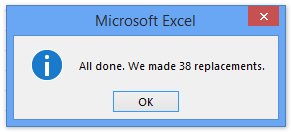
A pak uvidíte, že všechna prázdná místa jsou nahrazena zadanou čárkou / pomlčkou / podtržítkem nebo nic na základě vaší konfigurace. Viz screenshot:

Snadno odstraňte úvodní / koncové / extra mezery v buňkách
Kutools pro Excel Odebrat mezery obslužný program umožňuje uživatelům aplikace Excel snadno z vybraných buněk rychle odstranit veškerý úvodní prostor, koncový prostor, mezery navíc nebo všechny mezery.
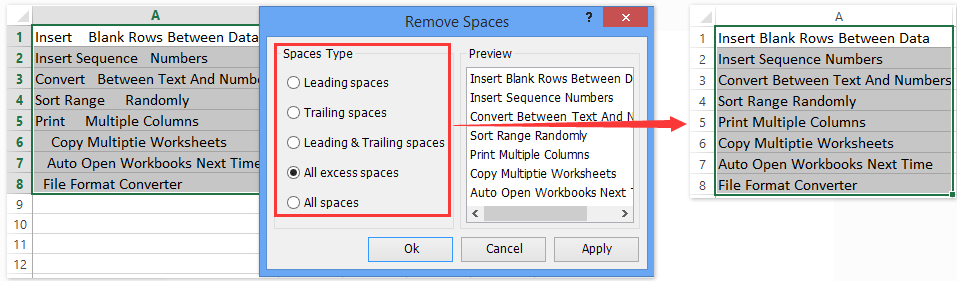
Kutools pro Excel - Supercharge Excel s více než 300 základními nástroji. Užijte si plnohodnotnou 30denní zkušební verzi ZDARMA bez nutnosti kreditní karty! Get It Now
Nahraďte prázdné místo ničím / podtržítkem / pomlčkou / čárkou ve více pracovních listech / sešitech
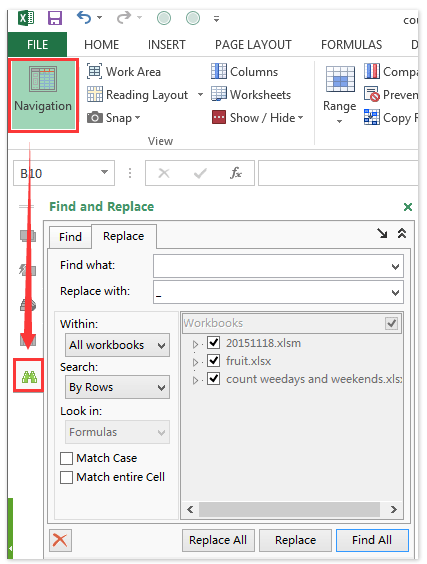
Například máte mnoho listů s podobnými daty z různých sešitů a je třeba dávkově nahradit všechna prázdná místa ničím / podtržítkem / pomlčkou / čárkou z těchto sešitů.
Kromě ručního nahrazení v každém sešitu, Kutools pro Excel Pokročilé hledání a nahrazení nástroj vám pomůže snadno hromadně nahradit více listů a sešitů.
Kutools pro Excel - Baleno s více než 300 základními nástroji pro Excel. Užijte si plnohodnotnou 30denní zkušební verzi ZDARMA bez nutnosti kreditní karty! Stáhnout nyní!
1. Otevřete všechny sešity, ve kterých provedete nahrazení, a klikněte na Kutools > Navigační podokno > Pokročilé hledání a nahrazení tlačítko  aktivovat podokno Rozšířené hledání a nahrazení. Viz screenshot:
aktivovat podokno Rozšířené hledání a nahrazení. Viz screenshot:
2. V podokně Pokročilé hledání a nahrazení přejděte na Nahradit karta a:
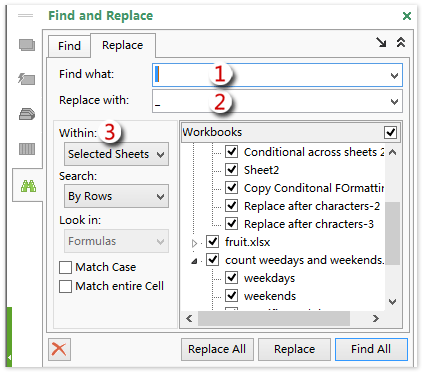
(1) V Najít to, co pole, zadejte mezeru;
(2) V Nahradit do pole zadejte podtržítko / pomlčku / čárku, jak potřebujete. (Chcete-li prázdné místo nahradit ničím, ponechte toto pole prázdné);
(3) Určete nahrazující obor z V rozbalovací seznam;

Poznámka: Pokud vyberete Vybrané listy z V rozevírací seznam, všechny listy otevíracích sešitů jsou uvedeny v seznamu Sešity krabice. A pak musíte zkontrolovat listy v poli Sešity.
3. Klepněte na tlačítko Nahradit vše .
A pak jsou všechna prázdná místa nahrazena ničím nebo zadaným podtržítkem / pomlčkou / čárkou ze zadaných listů a sešitu najednou.
Kutools pro Excel - Supercharge Excel s více než 300 základními nástroji. Užijte si plnohodnotnou 30denní zkušební verzi ZDARMA bez nutnosti kreditní karty! Get It Now
Demo: Nahraďte prázdné místo ničím / podtržítkem / pomlčkou / čárkou ve více pracovních listech / sešitech
Související články:
Nejlepší nástroje pro produktivitu v kanceláři
Rozšiřte své dovednosti Excel pomocí Kutools pro Excel a zažijte efektivitu jako nikdy předtím. Kutools for Excel nabízí více než 300 pokročilých funkcí pro zvýšení produktivity a úsporu času. Kliknutím sem získáte funkci, kterou nejvíce potřebujete...

Office Tab přináší do Office rozhraní s kartami a usnadňuje vám práci
- Povolte úpravy a čtení na kartách ve Wordu, Excelu, PowerPointu, Publisher, Access, Visio a Project.
- Otevřete a vytvořte více dokumentů na nových kartách ve stejném okně, nikoli v nových oknech.
- Zvyšuje vaši produktivitu o 50%a snižuje stovky kliknutí myší každý den!
